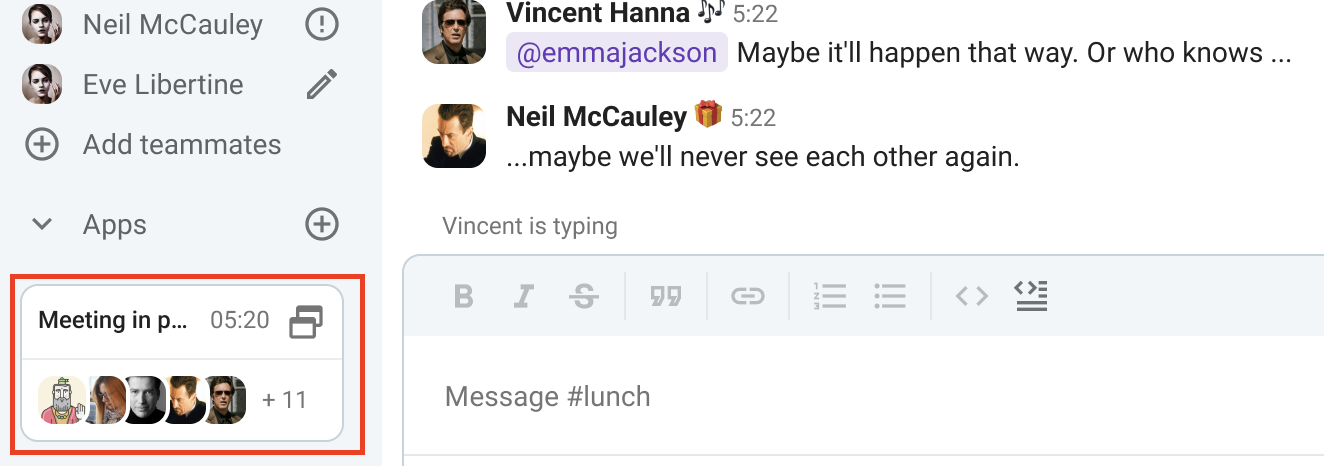Hacer llamadas
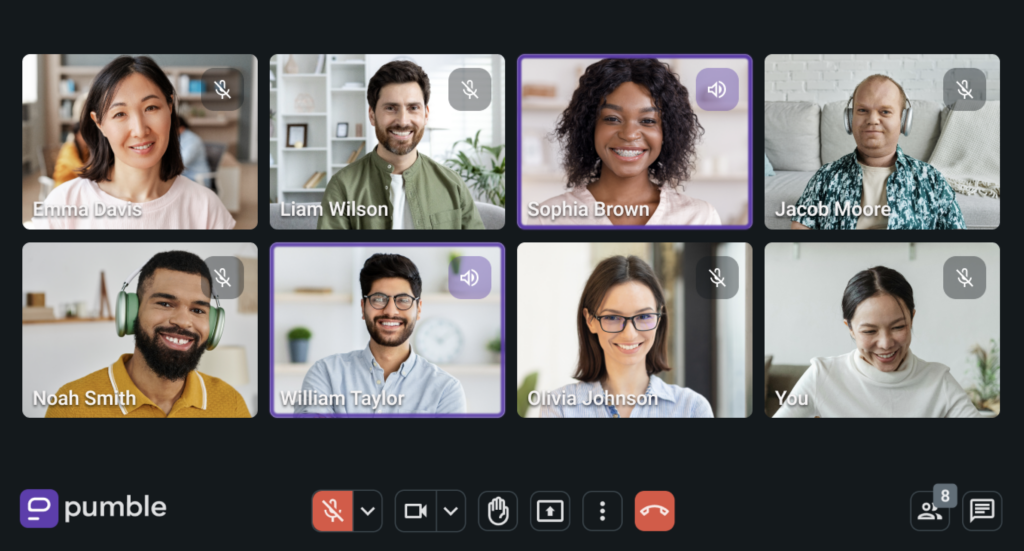
Con Pumble, puedes realizar llamadas de audio y conectarte con cualquier persona en tu espacio de trabajo. Para aprender a hacer llamadas de audio y vídeo en Pumble, consulta las instrucciones a continuación.
Las videollamadas individuales son gratuitas y están disponibles para todos los usuarios. Sin embargo, las llamadas grupales solo están disponibles con planes de suscripción de pago. Las llamadas grupales admiten hasta 50 participantes en el plan PRO y hasta 100 participantes en los planes BUSINESS y ENTERPRISE.
Iniciar una llamada uno a uno #
- Navega a tus DMs
- Elige un miembro
- Haz clic en su perfil
- Haz clic en LLAMAR
o
- Haz clic en el botón de información en la esquina superior derecha
- Haz clic en Llamar junto al avatar del miembro
o
- Haz clic en la cámara en la esquina superior derecha para iniciar una videollamada
- Haz clic en el auricular en la esquina superior derecha para iniciar una llamada de audio
La llamada comenzará inmediatamente.
o
- Haz clic en la cámara en la esquina superior izquierda
- Escribe/Selecciona en el menú desplegable el miembro del equipo que quieres invitar a la llamada
- Haz clic en Iniciar reunión
- Haz clic en Unirse ahora
También puedes iniciar la llamada en el chat grupal ocanal del que eres miembro, haciendo clic en el avatar de los miembros y luego en LLAMAR.
Iniciar una llamada desde el canal/chat #
- Navega al canal/chat
- Haz clic en la cámara en la esquina superior derecha para iniciar una videollamada
- Haz clic en el auricular en la esquina superior derecha para iniciar una llamada de audio
- Miembros del equipo incluidos en el chat reciben un mensaje que les informa que la llamada ha comenzado
- Pueden unirse a la llamada haciendo clic en
Iniciar una llamada de grupo fuera del canal/chat #
- Haz clic en la cámara en la esquina superior izquierda
- Escribe/Selecciona en el menú desplegable los miembros del equipo que quieres invitar a la llamada
- Haz clic en Iniciar reunión
- Haz clic en Unirse ahora
o crea y comparte un Enlace de reunión
Cuando inicias una llamada grupal, verás el modal Reunión está lista al ingresar a la llamada. Luego puedes hacer clic en el ícono de copiar para compartir el enlace de la reunión con tus compañeros de equipo o usar el botón Añadir personas para incluir más miembros. Los usuarios invitados recibirán una notificación y una alerta de campana para unirse a la llamada en curso.
Unirse a una llamada a través de un enlace de reunión #
- Haz clic para abrir el enlace de la reunión que está compartido contigo
- Haz clic en Unirse ahora
Pumble admite el acceso externo a las llamadas. Las personas sin una cuenta de Pumble pueden unirse a llamadas solo si se les comparte un enlace a una llamada.
Si no tienes una cuenta de Pumble:
- Haz clic para abrir el enlace de la reunión que se comparte contigo
- Introduce tu nombre
- Haz clic en Solicitar unirse
Todos los participantes en la llamada recibirán una pequeña ventana de notificación indicando que alguien quiere unirse. La notificación incluye el nombre que entró. Para Denegar/Permitir el acceso externo a la llamada, simplemente haz clic en el botón Denegar o Permitir.
Crear reuniones de Pumble en el calendario de Google #
- Inicia sesión en tu espacio de trabajo de Pumble
- Inicia un nuevo evento en tu calendario de Google y completa los detalles del evento
- Elige Pumble de las opciones de videoconferencia
- Haz clic en Guardar para completar la acción
Manejar una llamada #
Una vez que inicies la llamada, puedes manejarla de varias maneras, utilizando diferentes herramientas y funciones de llamadas.
Iniciar una llamada uno a uno #
- Elige un compañero de equipo y abre DM, ya sea desde la pantalla de inicio o desde la pestaña DMs.
- Toca el auricular en la esquina superior derecha
o
- Toca su foto de perfil
- Pulsa LLAMAR
o
- Toca el auricular en la esquina superior derecha para iniciar una llamada de audio
- Toca la cámara en la esquina superior derecha para iniciar una videollamada
La llamada comenzará inmediatamente.
Iniciar una llamada desde el canal/chat #
- Navega al canal/chat
- Toca el auricular en la esquina superior derecha para iniciar una llamada
- Toca la cámara en la esquina superior derecha para iniciar una videollamada
- Los miembros del equipo incluidos en el canal/chat reciben un mensaje que les informa que la llamada comenzó
- Pueden unirse a la llamada tocando en Unirse
or create and share a Meeting link
También puedes iniciar una llamada usando Siri.
Unirse a una llamada a través de un enlace de reunión #
- Haz clic en enlace de la reunión que se comparte contigo para unirte a la llamada
Pumble admite el acceso externo a las llamadas. Las personas sin una cuenta de Pumble pueden unirse a llamadas a través de navegadores móviles sólo si se les comparte un enlace a una llamada.
Si no tienes una cuenta de Pumble:
- Toca para abrir el enlace de la reunión que se comparte contigo
- Introduce tu nombre
- Pulsa Solicitar unirse
Todos los participantes en la llamada recibirán una pequeña ventana de notificación indicando que alguien quiere unirse. La notificación incluye el nombre que se ingresó. Para Denegar/Permitir el acceso externo a la llamada, simplemente toca los tres puntos en la esquina inferior derecha, elige Mostrar todos los participantes y toca el botón Denegar o Acceder.
Manejar una llamada #
Una vez que inicies la llamada, puedes manejarla de varias maneras:
- Encender el micrófono y la cámara (para las videollamadas, la cámara está activada de forma predeterminada)
- Añadir miembros del equipo que no son miembros del canal
- Mantener pulsados los avatares de los participantes de la llamada y abrir la lista de todos los miembros que se unieron
- Crear y compartir enlaces de reuniones
Iniciar una llamada uno a uno #
- Elige un compañero de equipo y abre DM, ya sea desde la pantalla de inicio o desde la pestaña DM
- Pulsa auricular en la esquina superior derecha
o
- Toca su foto de perfil
- Pulsa Llamada de Pumble
o
- Toca el auricular en la esquina superior derecha para iniciar una llamada de audio
- Toca la cámara en la esquina superior derecha para iniciar una videollamada
La llamada comenzará inmediatamente.
Iniciar una llamada desde el canal/chat #
- Navega al canal/chat
- Toca el auricular en la esquina superior derecha para iniciar una llamada
- Toca la cámara en la esquina superior derecha para iniciar una videollamada
- Los miembros del equipo incluidos en el canal/chat reciben un mensaje que les informa que la llamada comenzó
- Pueden unirse a la llamada tocando en Unirse
Unirse a una llamada a través de un enlace de reunión #
- Haz clic en enlace de la reunión que se comparte contigo para unirte a la llamada
- Pulsa Unirse ahora
Pumble admite el acceso externo a las llamadas. Las personas sin una cuenta de Pumble pueden unirse a llamadas solo si se les comparte un enlace a una llamada.
Si no tienes una cuenta de Pumble:
- Toca para abrir el enlace de la reunión que se comparte contigo
- Introduce tu nombre
- Pulsa Solicitar unirse
Todos los participantes en la llamada recibirán una pequeña ventana de notificación indicando que alguien quiere unirse. La notificación incluye el nombre que se ingresó. Para negar/permitir el acceso externo a la llamada, simplemente toca los tres puntos en la esquina inferior derecha y toca el botón Denegar o Permitir.
Manejar una llamada #
Una vez que inicies la llamada, puedes manejarla de varias maneras:
- Encender el micrófono y la cámara (para las videollamadas, la cámara está activada de forma predeterminada)
- Añadir miembros del equipo que no son miembros del canal
- Pulsa la Llamada grupal para ver todos los participantes de la llamada
Cambiador de chat a reunión en la aplicación de escritorio #
La aplicación de escritorio de Pumble incluye un cambiador de chat a reunión, lo que facilita pasar de chats a videollamadas. Con esta función, puedes ver los detalles de la llamada, como la duración y los participantes, directamente en la interfaz de chat, o usar el botón Cambiar a chat en la videollamada para volver a tus mensajes al instante. Te ayuda a mantenerte organizado y conectado sin perderte ningún detalle importante.
Para cambiar de una reunión a un chat, haz clic en el botón Cambiar a chat en la esquina inferior izquierda mientras estás en una videollamada.
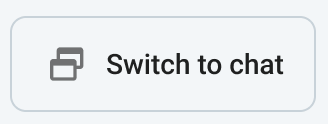
Ahora puedes desplazarte por la aplicación de chat y la vista previa de la llamada estará disponible en la barra lateral izquierda debajo de la lista de canales.
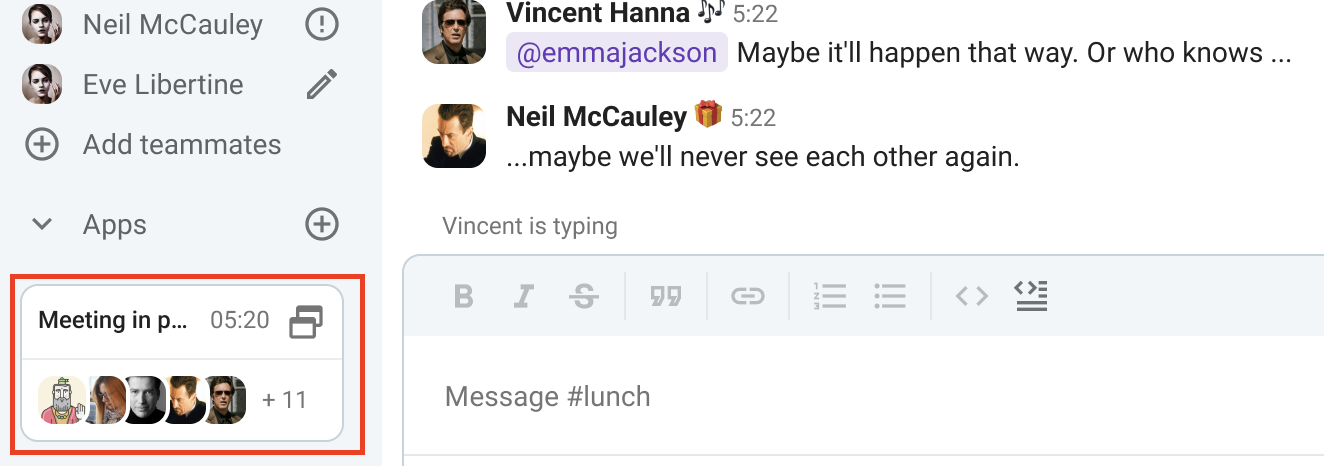
Al desplazarse por la barra lateral mientras se muestra la vista previa, la vista previa del vídeo no se ve afectada por el desplazamiento.
Para cambiar del chat a una reunión, haz clic en cualquier lugar de la ventana anywhere on the Reunión en curso.